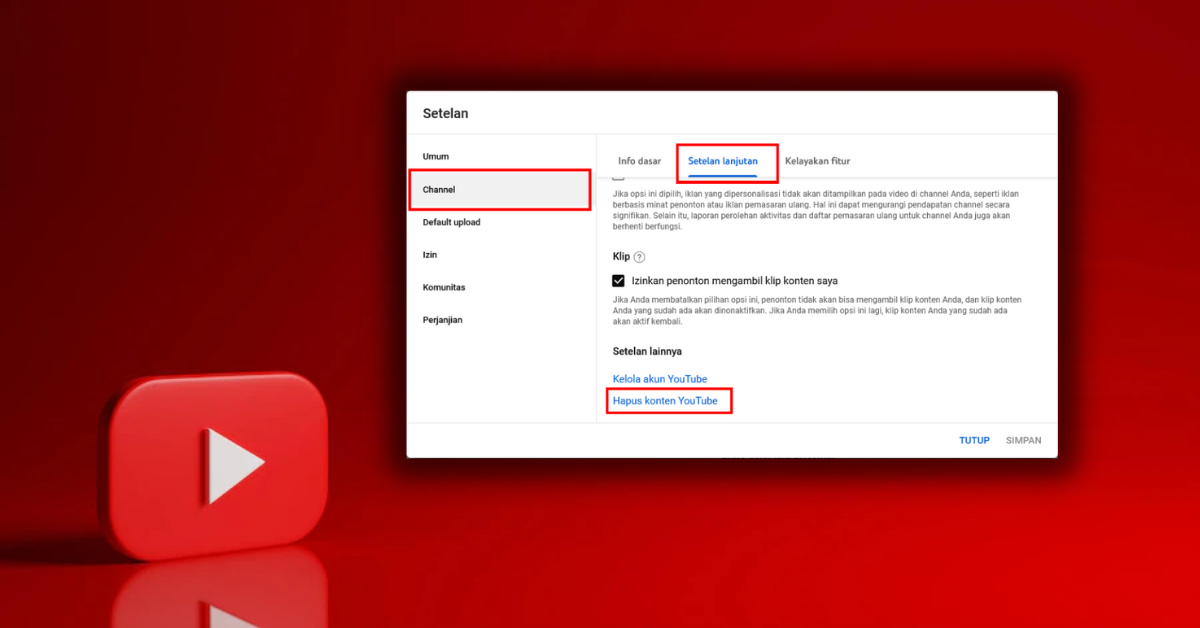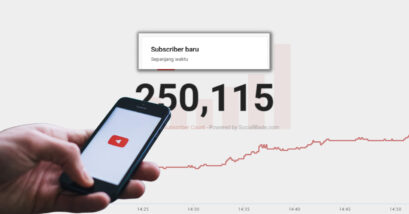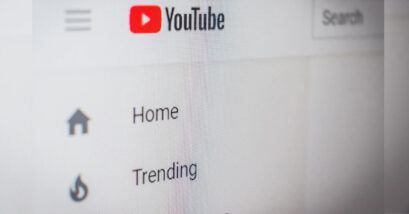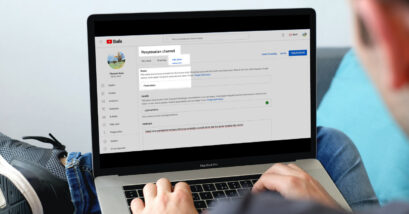Karena permasalahan tertentu, beberapa orang ingin menutup channel YouTube nya. Sehingga, cara menghapus channel Youtube sementara dan permanen ini bisa jadi solusi.
Penutupan akun YouTube bisa menjadi proses yang membingungkan bagi beberapa pengguna, terutama jika mereka baru pertama kali melakukannya.
Namun, dengan beberapa langkah di bawah, kamu dapat dengan mudah menutup akun YouTube.
Jadi, semisal kamu ingin menjaga informasi pribadi yang ada di videomu atau alasan lainnya, ini dia langkah bagaimana menutup akun YouTube dengan benar dan efektif.
Cara Menghapus Channel Youtube Youtube
Menghapus channel YouTube secara permanen bisa menjadi pilihan terakhir jika kamu tidak lagi ingin beraktivitas di platform tersebut.
Namun, harap diingat bahwa penghapusan channel secara permanen akan menghapus seluruh konten, suscribers, komentar, dan informasi pribadi yang ada.
Jika kamu memiliki konten yang ingin disimpan, pastikan untuk mengunduhnya sebelum menghapus channelmu. Berikut adalah langkah-langkah untuk menghapus channel YouTube secara permanen.
- Masuk ke akun YouTube kamu.
- Klik pada foto profilmu di pojok kanan atas layar.
- Pilih “Youtube Studio” dari menu drop-down.
- Klik pada bagian “Settings”/”Setelan“
- Scroll ke bawah dan pilih “Advanced”/”Setelan lanjutan“.
- Gulir hingga paling bawah, Klik pada “Hapus Konten Youtube”
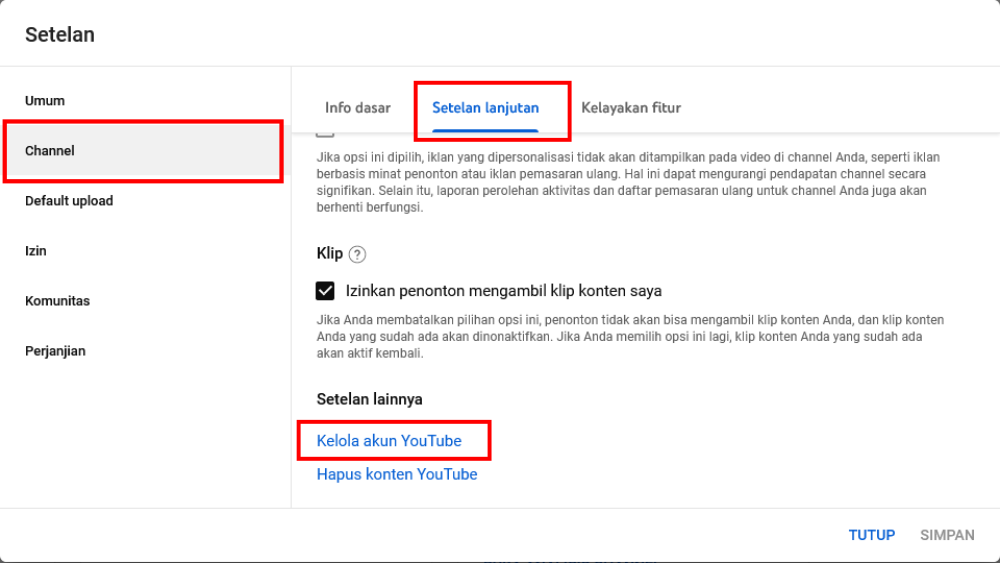
tampilan menu setelan pada YouTube Studio
- Masuk ke akun Google jika diminta
- Klik “Saya ingin menghapus konten secara permanen“
- Baca dan pastikan untuk memahami implikasi dari penghapusan channel secara permanen.
- Masukkan password akunmu dan klik “Hapus Akun Youtube Saya”.
- Klik “Hapus” untuk mengonfirmasi penghapusan channel.
Harap diingat bahwa penghapusan channel secara permanen akan menghapus seluruh konten, suscribers, komentar, dan informasi pribadi. Setelah channelmu terhapus, tidak ada cara untuk memulihkannya. Pastikan untuk memikirkan baik-baik sebelum menghapus channel secara permanen. Jika kamu memiliki konten yang ingin kamu simpan, pastikan untuk mengunduhnya sebelum menghapus channelmu.
Cara Menghapus Channel Youube dari HP
Ketika membuka aplikasi YouTube dan mencari menu di pengaturan, menu untuk menghapus channel YouTube di HP seringkali tidak muncul.
Sepertinya, dari pihak pengembangnya memang tidak menyediakan menu tersebut. Tapi, bukan berarti kamu tidak bsia menghapus channel YouTube dari smartphone.
Cara menghapus channel Youtube jika kamu menggunakan ponsel adalah dengan menggunakan browser, misalnya Google Chrome.
Setelah browser terbuka, ubah tampilannya menjadi tampilan desktop. Maka tampilan YouTube akan mirip seperti ketika membuka website YouTube dari komputer.
Untuk navigasi halaman, gunakan jari untuk menggeser halaman, dan dua jari untuk zoom in dan zoom out.
- Buka browser, misalnya Google Chrome
- Ubah ke “situs desktop”/”tampilan desktop”
- Buka Youtube dengan memasukkan alamat youtube.com
- ikuti langkah seperti yang ditunjukkan sebeliumnya.
Cara Menyembunyikan Channel Youtube
Menyembunyikan channel YouTube bisa menjadi solusi bagi kamu yang ingin berhenti beraktivitas di platform tersebut tanpa harus menghapus channelmu secara permanen.
Saat channelmu disembunyikan, orang lain tidak dapat menemukan atau melihat channelmu. Namun, kamu masih dapat mengakses channelmu dan memulai kembali aktivitasmu di masa depan jika kamu ingin.
Sebelum menyembunyikan channelmu, pastikan untuk memahami implikasi dari tindakan ini dan membuat salinan konten yang ingin disimpan.
Langkah-langkahnya tidak jauh berbeda ketika menghapus secara permanen. Berikut adalah langkah-langkah untuk menyembunyikan channel YouTube.
Berikut adalah langkah-langkah untuk menyembunyikan channel YouTube:
- Masuk ke akun YouTube kamu.
- Klik pada foto profilmu di pojok kanan atas layar.
- Pilih “Youtube Studio” dari menu drop-down.
- Klik pada bagian “Settings”/”Setelan“
- Scroll ke bawah dan pilih “Advanced”/”Setelan lanjutan“.
- Gulir hingga paling bawah, Klik pada “Hapus Konten Youtube“
- Masuk ke akun Google jika diminta
- Klik “Saya ingin menyembunyikan konten“
- Baca dan pastikan untuk memahami implikasi dari penghapusan channel secara permanen.
- Masukkan password akunmu dan klik “Sembunyikan Konten”.
- Klik “Sembunyikan” untuk mengonfirmasi penghapusan channel.
Menyembunyikan channel membuat channelmu tidak terlihat oleh orang lain, tetapi masih ada di akunmu. Ini memungkinkanmu untuk memulai kembali channelmu di masa depan tanpa harus membuat channel baru. Harap diingat bahwa suscribers dan komentar masih akan terlihat meskipun channelmu disembunyikan. Jika kamu ingin menghapus konten, pastikan untuk menghapusnya terlebih dahulu sebelum menyembunyikan channelmu.
Berikut adalah langkah-langkah untuk menyembunyikan video di YouTube:
- Masuk ke akun YouTube kamu.
- Klik pada “Video Manager” di menu “Creator Studio”.
- Temukan video yang ingin kamu sembunyikan dan klik pada judul video.
- Klik pada bagian “Visibility” di bagian “Info and Settings”.
- Pilih “Private” atau “Unlisted” dari menu drop-down.
- Jika kamu memilih opsi “Private”, video hanya dapat dilihat oleh orang yang kamu undang melalui tautan atau email. Jika kamu memilih opsi “Unlisted”, video tidak dapat ditemukan melalui hasil pencarian YouTube atau melalui tautan publik, tetapi masih bisa dilihat oleh siapa saja yang memiliki tautan video. Ingatlah bahwa jika kamu mempublikasikan video yang sudah disembunyikan sebelumnya, orang lain akan dapat melihat video tersebut.
Baca Juga
Cara Menghapus Channel YouTube yang Lupa Password
Ketika kamu lupa password untuk akun Google yang digunakan pada channel YouTube, langkah yang bisa ditempuh adalah dengan meminta untuk reset password.
Namun, sebelumnya kamu juga bisa memastikan jika kamu pernah menyimpannya di penyimpanan Google. untuk melakukannya, kami pernah mengulas cara tersebut pada Cara Melihat Password yang Tersimpan di Google Chrome.
Ketika kamu pernah login, dan kamu mengizinkan Google Chrome untuk menyimpan password, kmau bsia melihatnya di sana.
Tapi jika tidak, kamu bisa reset password. Untuk menghapus channel YouTube jika Anda lupa password, Anda dapat melakukan beberapa langkah berikut:
- Kunjungi halmaan login YouTube dan klik tombol “Lupa password?”
- Masukkan alamat email yang terkait dengan akun YouTube Anda atau nomor telepon, lalu klik tombol “Lanjutkan”.
- Ikuti instruksi yang diberikan untuk mereset password Anda. Ini mungkin melibatkan penerimaan kode verifikasi melalui email atau SMS.
- Setelah mereset password Anda, masuk ke akun YouTube Anda.
- Klik foto profil Anda di sudut kanan atas layar, lalu klik “Youtube Studio”.
- Klik pengaturan di sebelah kiri, lalu klik “Kelola akun”.
- Di bawah “Akun Saya”, klik “Data & privasi”.
- Klik tombol “Hapus akun saya” dan ikuti instruksi untuk menghapus channel YouTube Anda.
Perlu diingat bahwa menghapus channel YouTube adalah tindakan permanent dan tidak dapat dikembalikan, jadi pastikan untuk membackup konten yang ingin Anda simpan sebelum menghapus channel.
Sering Ditanyakan Terkait Menghapus Channel YouTube
Apakah Channel Youtube Bisa Dihapus?
Ya, channel Youtube bisa dihapus dengan masuk ke Youtube Studio > Setelan > Setelan Lanjutan. Scroll hingga kamu menemukan tombol “Hapus Konten Youtube”.
Bagaimana Cara Menghapus Akun?
Untuk menghapus akun YouTube, ikuti langkah-langkah berikut:
- Buka YouTube di peramban web dan masuk ke akun Anda.
- Klik pada foto profil Anda di pojok kanan atas layar.
- Klik “Setelan”.
- Klik “Akun” di menu sebelah kiri.
- Klik “Data dan personalisasi”.
- Klik “Hapus Akun dan data” yang berada di bagian bawah halaman.
- Ikuti instruksi yang muncul untuk mengonfirmasi bahwa Anda ingin menghapus akun Anda.
Perlu diingat bahwa jika Anda menghapus akun YouTube Anda, semua konten, seperti video dan komentar, akan hilang dan tidak bisa dikembalikan. Jika Anda hanya ingin menonaktifkan akun Anda sementara waktu, Anda dapat memilih opsi “Akun Nonaktif” di setelan akun Anda.
Bagaimana Cara Menghapus Youtube di HP?
Cara menghapus channel Youtube di HP sebenarnya sama seperti cara menghapus channel Youtube di komputer. Hanya saja kamu perlu membuka YouTube di browser dengan mode tampilan desktop.
Caranya
- Buka browser, misalnya Google Chrome
- Ubah ke “situs desktop”/”tampilan desktop”
- Buka Youtube dengan memasukkan alamat youtube.com
- ikuti langkah seperti yang ditunjukkan sebeliumnya.
Akhir Kata
Dengan mengetahui cara menghapus channel YouTube secara permanen atau sementara, atau menyembunyikan channelmu, kamu dapat membuat keputusan yang tepat terkait aktivitasmu di platform ini.
Jika kamu memutuskan untuk menghapus channelmu secara permanen, pastikan untuk memahami implikasi dari tindakan tersebut dan membuat salinan konten yang ingin disimpan. Tapi Jika kamu hanya ingin beristirahat dari aktivitasmu di YouTube, menyembunyikan channelmu bisa menjadi solusi yang baik.
Terlepas dari pilihanmu, pastikan untuk selalu memperhatikan syarat dan ketentuan dari YouTube dan memastikan bahwa tindakanmu sesuai dengan kebijakan platform.
Semoga artikel ini membantu, Sampai bertemu di artikel Pintartekno selanjutnya.
Baca juga artikel menarik seputar teknologi di Pintar Tekno yang terkait dengan Berita, Internet, atau artikel lainnya dari Mufid Hanif. Untuk informasi lebih lanjut atau kebutuhan lainnya, kamu bisa menghubungi kami melalui admin@pintartekno.id.
Sumber:
- Menghapus atau menyembunyikan channel YouTube -https://support.google.com/youtube/answer/55759?hl=id